نعود من خلال مقالة جديدة على مدونة التعليم المجاني، والتي سوف نتعرف فيها على حل مشكلة operating system not found والتي يمكن أن نعتبرها من بين أكثر مشاكل الكمبيوتر لا يقلع ولا يدخل على نظام الويندوز، حيث أن هذا الخطأ أو المشكل مشهور بين المستخدمين تحث عدة مسميات بحسب الشركة المصنعة لحاسوبك...
فقد تظهر مشكلة no bootable device found والتي هي نفسها المشكلة السابقة أو مشكلة عدم وجود الويندوز، بحيث لن تجد أمامك أي نظام تشغيل ولن تستطيع الدخول للويندوز الخاص بك.
لم يتم العثور على نظام التشغيل وفشل التمهيد في نظام الويندوز، فشل نظام التشغيل عند تشغيل الويندوز ليس سبب لمشكلة واحدة فقط بل يمكن أن يكون نتيجة لمجموعة كثيرة ومختلفة من الاخطاء والمشاكل الفرعية، من بين هذه المشاكل من هو قابل للإصلاح ويمكنك الدخول بعدها للنظام بدون فورمات وبدون فقدان البيانات والملفات الشخصية الخاصة بك.
الكمبيوتر لا يدخل على الويندوز يجعل أغلب الناس للأسف يتسرعون ويذهبون نحو الفورمات وحذف كل البيانات الموجودة على حواسيبهم، وهذا الأمر يمكن تركه كالحل الاخير في حالة فشل الحلول الاخرى.
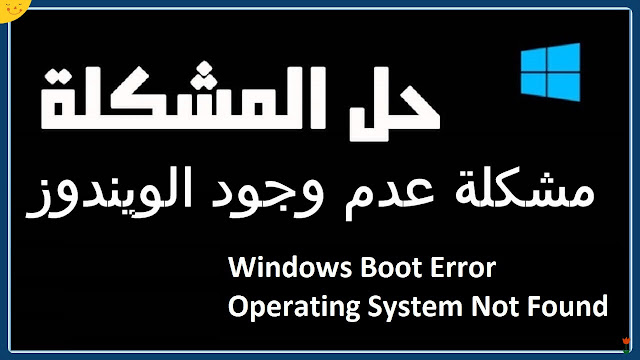 |
| no bootable device found |
عدم إقلاع الويندوز وظهور رسالة سوداء مكتوب فيها operating system not found أو مكتوب فيها no bootable device found، أو حتى no bootable device found insert boot disk and press any key، يمكن أن نتجاوز في أكثر الحالات بسهولة كبيرة جدا، كلما سوف تحتاجه هو القليل من التركيز، وتتبع الحلول الموجودة في هذه المقالة، أو حتى نكون أكثر دقة وتفصيل، هناك فيديو يشرح كل شيء من خلال فيديو بالصوت والصورة.
حل مشكلة عدم وجود الويندوز operating system not found
الحل الأول : التأكد من أن القرص الصلب مايزال في وضع الطبيعي حل مشكلة عدم إقلاع الكمبيوتر و الوصول إلى الويندوز
في بعض الأحيان ونتيجة للصدمات الخفيفة يمكن للهارد أن يفقد مكانه الطبيعي و لا يبقى متصل عبر نفس الوصلة المخصصة بإتصاله باللوحة الأم، وهذا سيكون بنسبة 50 % هو السبب في حدوث هذه المشكلة.
سوف تظاتي الى الحاسوب الخاص بك وتقوم بإزالة الغطاء الموجود في الاسفل وتبحث عن القرص الصلب، سوف تزيله وتعيد تركيبه مرة أخرى من المفترض أن هذه الخطوات سوف تحل المشكلة بشكل نهائي.
 |
| operating system not found |
الحل الثاني : جعل القرص الصلب المتبث عليه الويندوز يقلع أولا حل مشكلة عدم وجود ويندوز عند الإقلاع
قد يكون شخص ما أو أنت عن طريق الخطأ أو أحد البرامج غيرت إعدادات الاقلاع في الحاسوب فبدلا من أيقلع مباشرة القرص الصلب، يدخل على الفلاشة أو الأقراص المدمجة، أو أي أجهزة أخرى موصولة مع جهاز الكمبيوتر.
لدى هنا تأكد من عدم ربط الحاسوب مع أي أدوات خارجية مثل USB فلاش ميموري CD أو DVD بعدها أدخل إلى إعدادات البيوس والتي يمكن الدخول إليها بشكل مختلف من حاسوب لآخر و على كل حال ستجد زر الدخول إلى البيوس مكتوب أسفل شاشة الكمبيوتر عند بدأ تشغيل جهاز الكمبيوتر، فقد يكون F3 أو F2 أو F10 أو F9 أو Delete أو أي زر آخر سوف تنقر عليه عدة مرات بشكل متتابع وتدخل إلى bios وهنا تبحث عن System Configuration وتبحث عن boot options أو boot order بحسب ماركة الكمبيوتر التي تستعملها، ثم تنتقل بين هذه الخيارات عبر أزرار الالسهم الموجودة في لوحة المفاتيح، وعندما تصل الى الهارد ديسك و تتعرف عليه أنقر F6 حتى تجعله يصعد إلى الاعلى ويصبح في المرتبة الأولى، واخيرا لحفظ التغيرات سوف تضغط على f10 وتوافق عبر النقر على Yes ثم سيعود تشغيل الكمبيوتر ويقل نظام التشغيل من جديد.
 |
| حل مشكلة عدم وجود ويندوز |
شاهد أيضا : فورمات الكمبيوتر دون فلاشة أو أسطوانة شرح فرمتة الويندوز دون usb أو dvd وتثبيت الويندوز 10 آخر إصدار
الحل الثالث : تغيير إعدادات إقلاع الكمبيوتر من Legacy أو UEFI أو Both حل مشكلة لم يتم العثور على نظام التشغيل
هنا قد يكون النظام المتبث يقلع فيو وضع Legacy و أنت أو أي برنامج منصب على النظام قام بتغييره إلى UEFI أو قد يحدث العكس، لدى هنا بنفس الطريقة سوف تدخل إلى البيوس بنفس الطريقة السابقة مرة أخرى وتبحث عن System Configuration أو Startup، وفي اعدادات البوت تغير بين Legacy أو UEFI أو Both حتى يتمكن من تشغيل النظام وكل مرة تحفظ التغيرات بزر F10 و تقوم بإعادة التشغيل لكي ترى هل فعلا تم حل هذه المشكلة.
الحل الرابع: إعادة تعيين أو تحديد القرص الصلب من خلال موجه الأوامر CMD حل مشكلة عدم وجود الويندوز
هنا سوف تحتاج إلى قرص الويندوز الخاص بك، إذا لم تتوفر عليه يمكنك الاستعانة بحاسوب صديق لتحميل ويندوز 10 و حرقه على فلاشة، ومن ثم تبوت منه وتقلع وعندما تصل إلى مرحلة تثبيت الويندوز سوف تختار Repair your computer أو إصلاح الكمبيوتر.
 |
| حل مشكلة الكمبيوتر لا يقلع |
وبعدها تختار Troubleshoot ومنها تنتقل إلى خيار Command prompt تدخل إليه.
 |
| حل مشكلة الويندوز لا يقلع الكمبيوتر لا يدخل على الويندوز |
سوف تتبع الأوامر التالية
أولا : diskpart ثم تنقر على enter من لوحة المفاتيح .
ثانيا : list volume و هنا تعرف رقم القرص الموجود فيه النظام حتى تختاره في الخطوة الموالية، ثم Enter.
ثالثا : select disk 1 أن كتبت واحد أنت سوف تكتب الرقم الخاص بالهارد ديسك المنصب عليه النظام ثم Enter
رابعا : سوف تكتب الامر Active ثم enter.
خامسا : سوف تكتب هنا Assign و بعدها سوف تختار Enter.
و اخيرا تقفل كل تلك النوافذ وتزيل قرص الويندوز أو مفتاح usb و تعيد تشغيل النظام.
 |
| حل مشكلة operating system not found و no bootable device found الحل الشامل و النهائي |
الحل الخامس: عمل فورمات للكمبيوتر لحل مشكلة عدم اقلاع الكمبيوتر والوصول إلى الويندوز
قد يكون النظام ذهب بشكل كلي ونهائي، ولم يعد لديك القدرة على الدخول إليه بأي طريقة من الطرق الممكن فسوف يكون الحل هو فورمات البارتشن المنصب عليه النظام السابق وتثبيت نظام ويندوز جديد، وهو الشء الذي يمكنكم عمله من خلال شرح فورمات الكمبيوتر وتنصيب ويندوز جديد
و الأن نترككم مع الشرح المفصل لكيفية حل مشكلة operating system not found و no bootable device found الحل الشامل و النهائي، من خلال هذا الفيديو.
فرجة ممتعة.
شاهد أيضا : حذف الفيروسات الغير قابلة للحذف إزالة البرمجيات الضارة والخبيثة شرح أسطوانة الإنقاذ Eset Rescue Disk
نتمنى أن هذه التدوينة قد أفادتكم وإلى لقاءات قادمة ومتجددة على مدونتكم مدونة التعليم المجاني، ومع جديد برامج الكمبيوتر وتطبيقات الأندرويد وجديد الهواتف الذكية وحلول مشاكل البرامج وأنظمة التشغيل.

